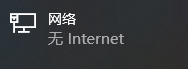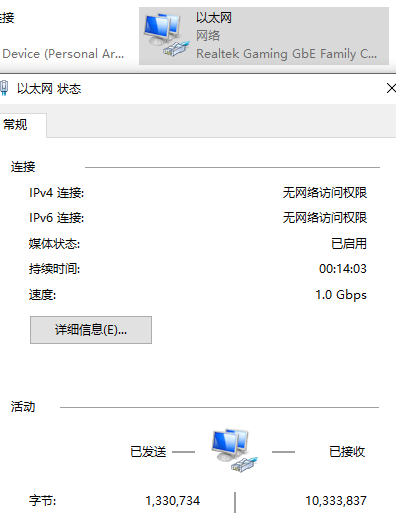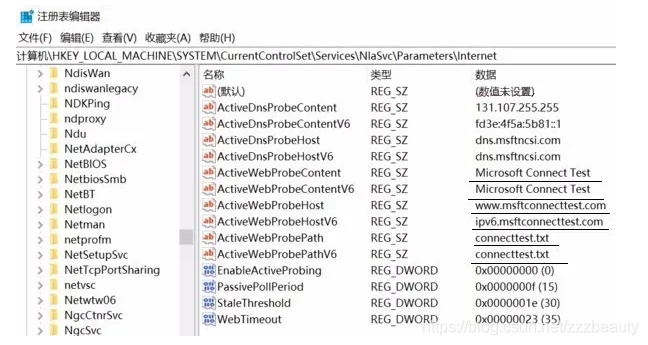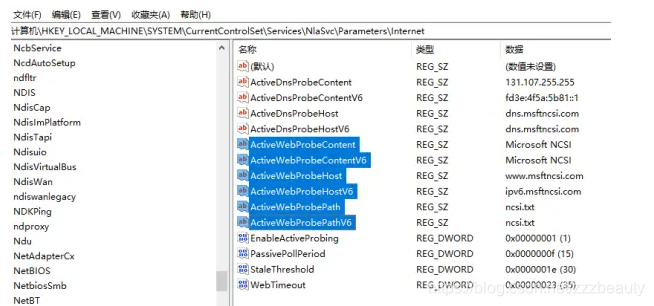win10提示无Internet、无法开热点(能上网)
折腾了很久,但是最后找到了一个可用的办法,仅作记录
出处:https://www.bilibili.com/read/cv5292887/
问题再现
win10右下角的网络连接打开显示:
但是实际上是可以正常上网的,打开适配器的状态:
也是提示无访问权限,还没有找到解决的办法。
解决
-
试过网上的几乎所有方法,例如禁用复用网卡、网络重置、禁用复用服务,也用了用修改注册表下\HKEY_LOCAL_MACHINE\SYSTEM\CurrentControlSet\Services\NlaSvc\Parameters\Internet下的EnableActiveProbing项的办法,均不见效,这种情况下可以试试此方法。如果大家也出现以上状况,尤其是win10 18362(即1903)版以后的新版本,则取消上网验证通常不能解决问题。
-
原因分析:经注册表选项比对,发现问题出在连网返回值功能有了变化。原理是每当连网后,系统会自动向微软的dns.msftncsi.com发出请求,然后返回一个NCSI.txt的值,这一值如果正确时,则确认为已连网。而Win10最近的版本中,这个返回服务器和值有了新变化并反映为6个注册表项中。这些变化因国内部分运行商的网络重定向,不能得到正确的反馈,因此出现实际能上网却显示为无internet的问题。下图中第一张图是出错的注册表项:
下图中第二张是18362版之前正确的注册表项:
其中被选中标成蓝色的项,改回为图中所显示的值,EnableActiveProbing仍恢复为1,重启系统后,网络即能恢复正常。
-
另外没有WiFi通常是服务莫名其妙的自动关闭了
如果无法解决,在键盘上按下【Win+R】组合键打开运行,输入:services.msc 点击确定打开服务;
确保wired aotoconfig 和 Wlan Autoconfig 服务在启动状态为【已启动】。或者在服务管理中找到WLAN,重启一下即可。
-